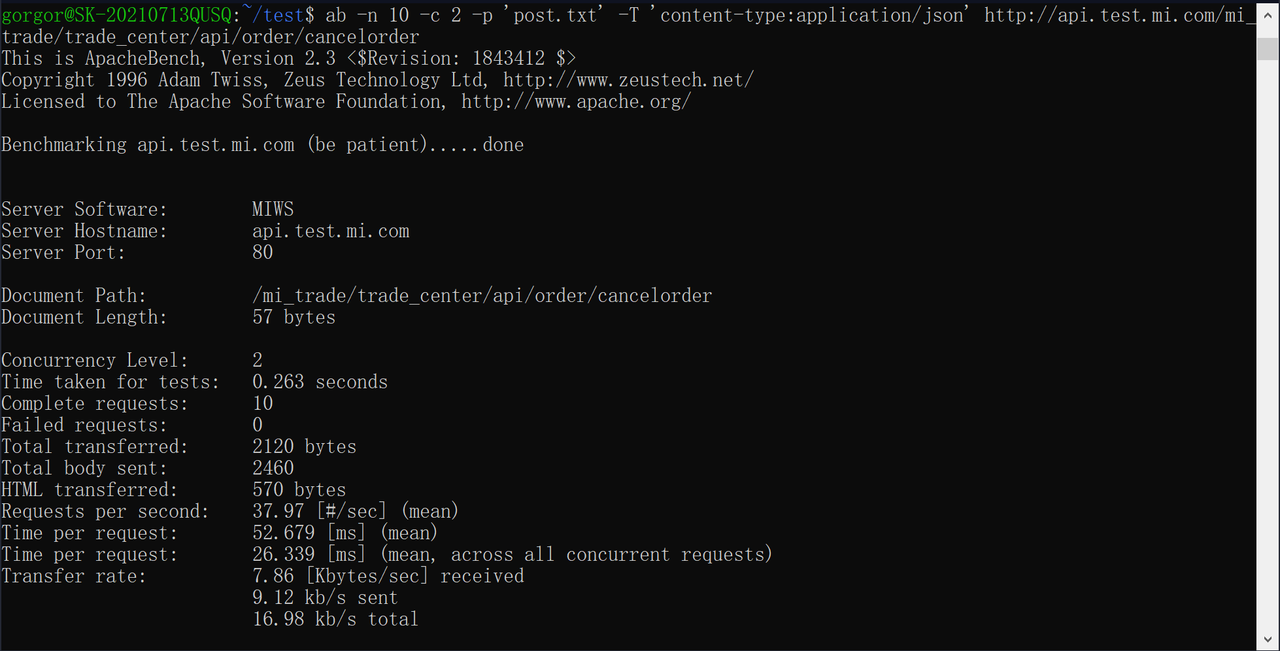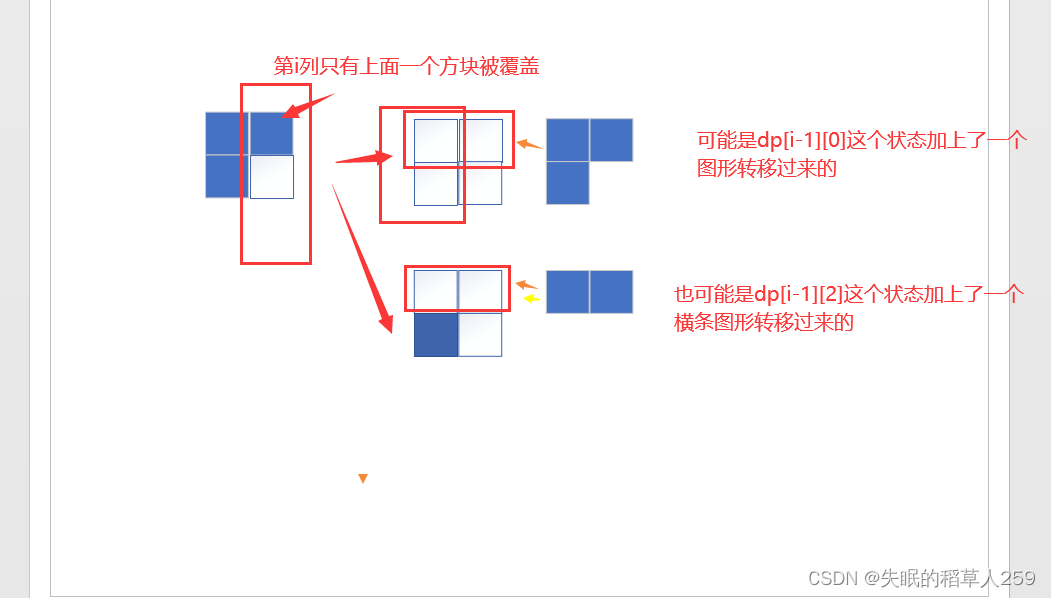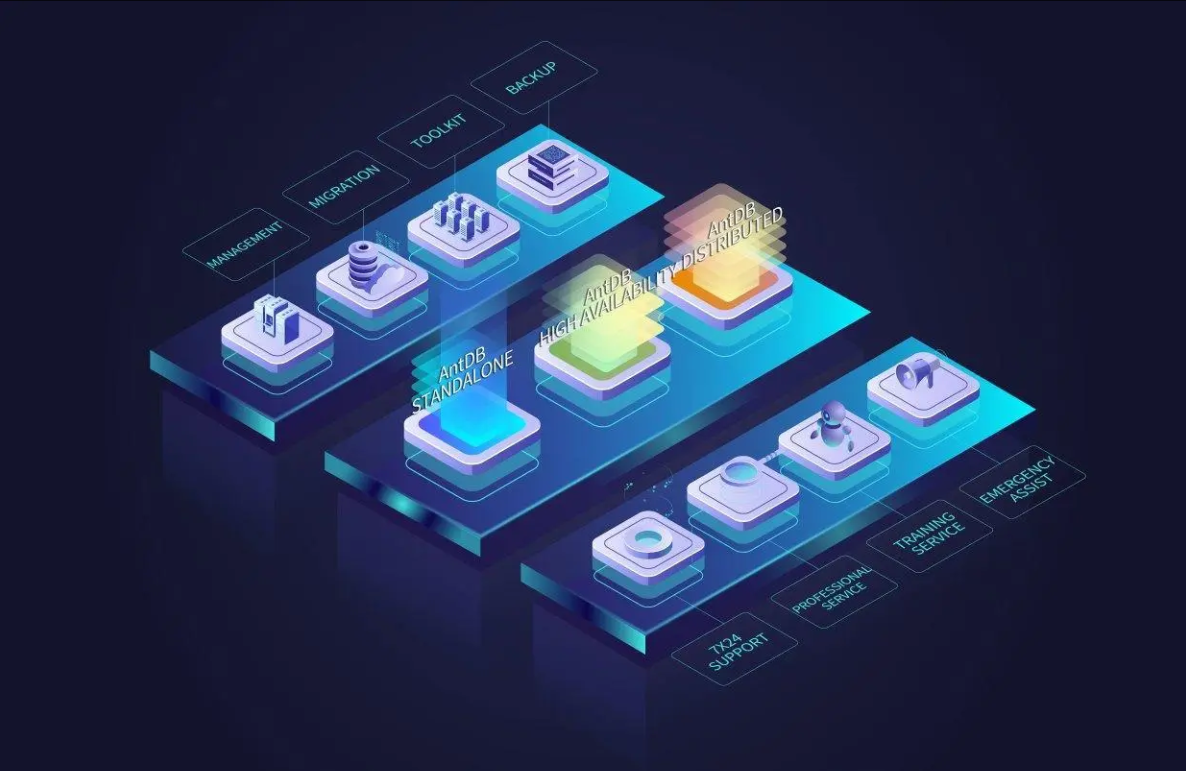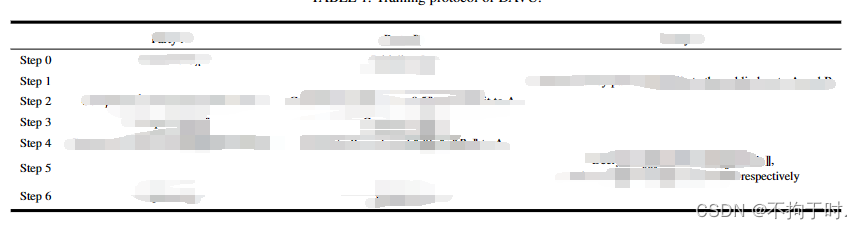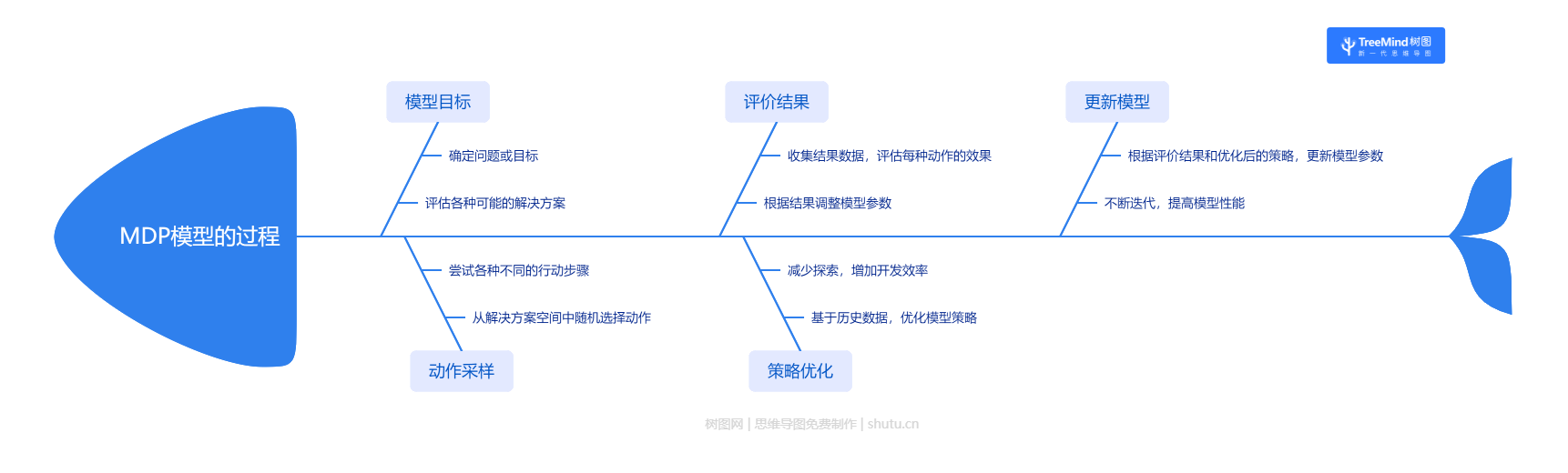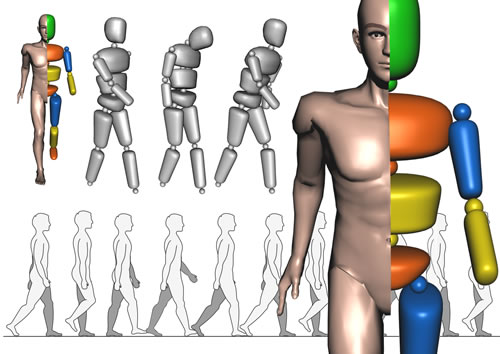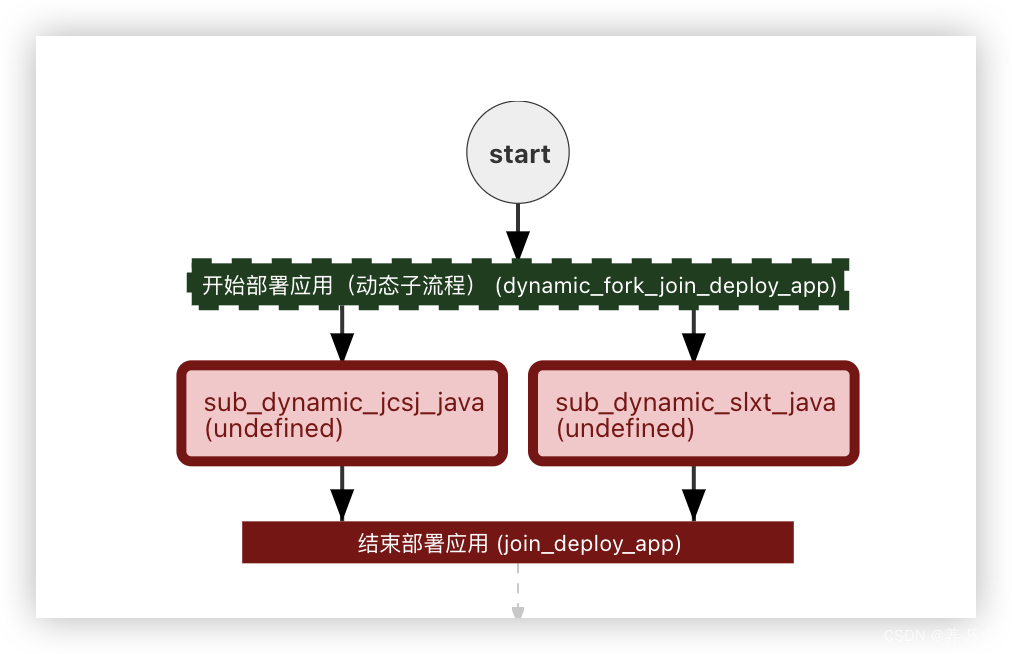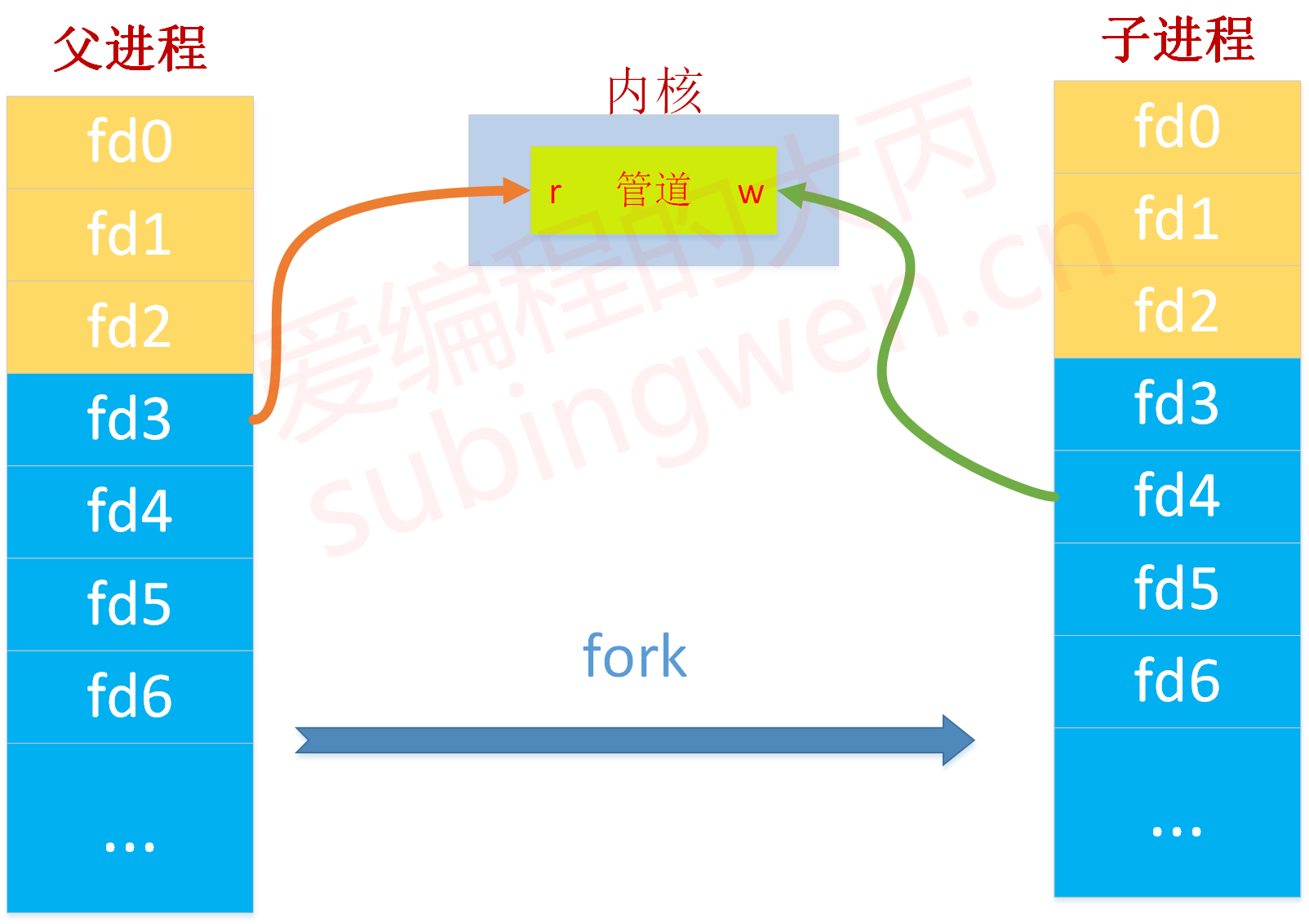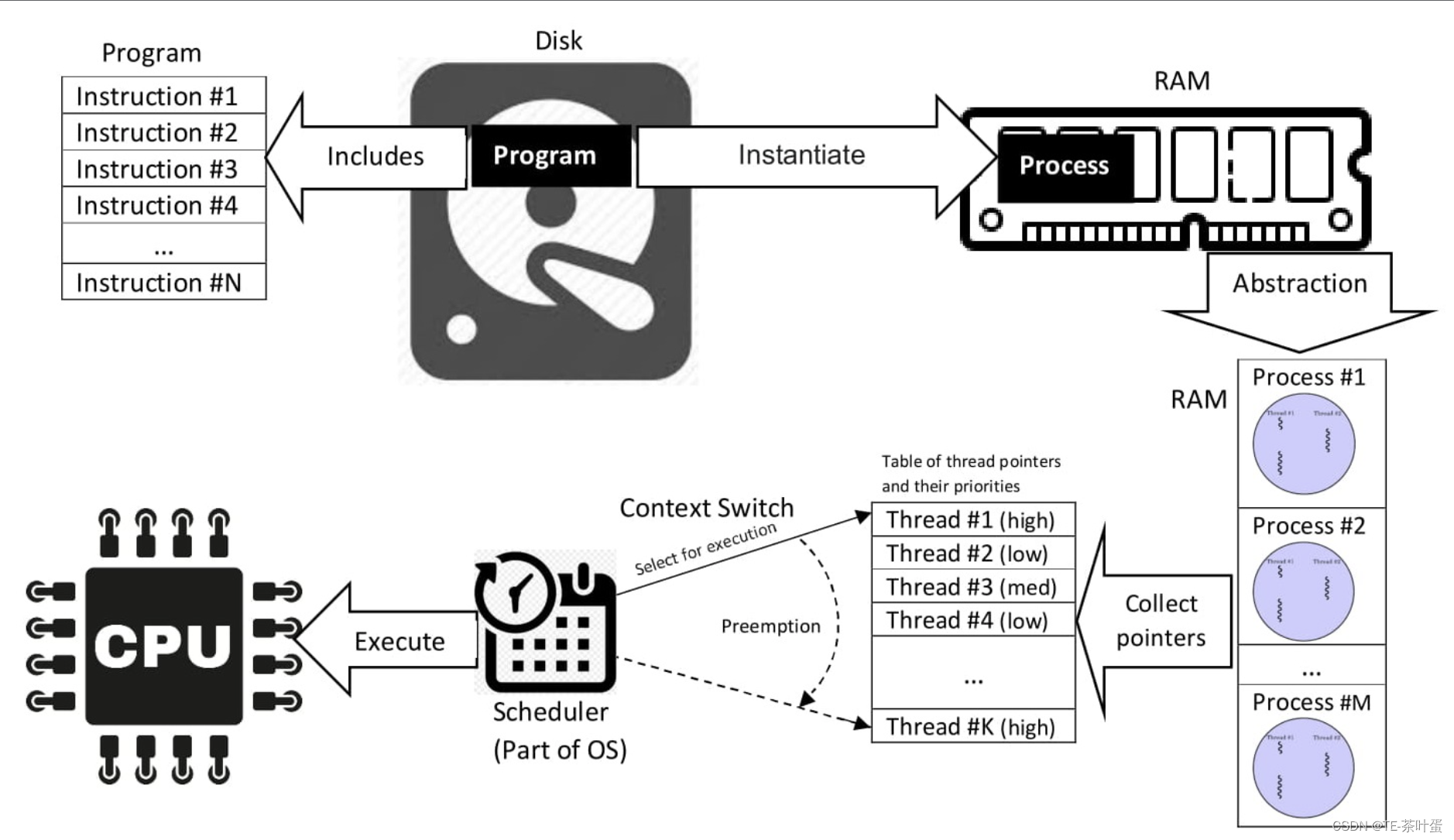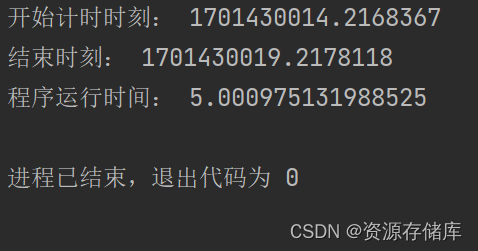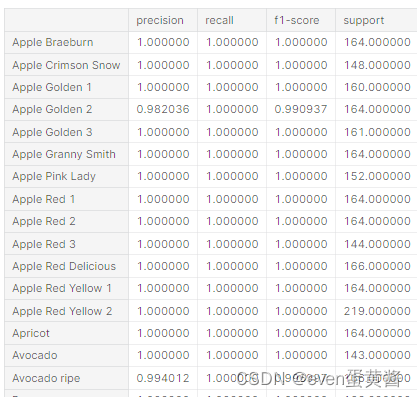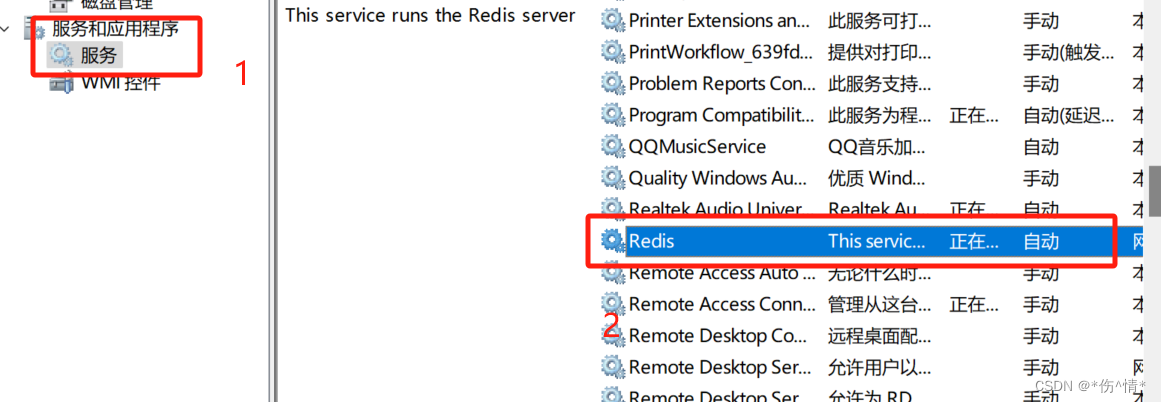一、服务器概述
1、既有一块系统硬盘,新增一块100G硬盘。
2、要求,将新插入硬盘分为:20G、30G、50G。
二、操作步骤
1、确认新硬盘是否插入成功:
fdisk -l # 红色框出来的,为识别出来的新硬盘信息 # 黄色框出来的,为新硬盘的设备名称
2、创建分区:
fdisk /dev/sdb 输入n:创建新分区 输入p:选择主分区 输入分区号:1 按回车选择默认的第一个扇区 输入 +20G 设置分区大小为20G 重复上述操作,创建第二个(30G)、第三个(50G)分区3、输入分区表,并退出:
输入 w 保存分区表更改并退出fdisk4、格式化分区:
# 此处,将三个分区,都格式化为 ext4 文件系统 mkfs.ext4 /dev/sdb1 mkfs.ext4 /dev/sdb2 mkfs.ext4 /dev/sdb35、挂载分区:
# 创建挂载点目录(目录可自定义) mkdir /mnt/part1 mkdir /mnt/part2 mkdir /mnt/part3 # 挂载分区 mount /dev/sdb1 /mnt/part1 mount /dev/sdb1 /mnt/part2 mount /dev/sdb1 /mnt/part36、获取新分区的UUID:
# 获取新分区的UUID blkid
7、设置开机自动挂载:
vi /etc/fstab # 添加如下内容 UUID=ba1dac70-eaaf-4195-8e5a-a6db6e1f76c5 /mnt/part1 ext4 defaults 0 0 UUID=a987eab6-0bf0-49e6-a098-b1e900a212a0 /mnt/part2 ext4 defaults 0 0 UUID=9ebaeebc-cac4-424a-9bbc-6a3894b9c717 /mnt/part3 ext4 defaults 0 0 # 备注:末尾的两个0说明: # 第一个数字(0、1、其他):这个数字是用来定义是否需要 dump 备份工具备份文件系统,0表示不备份,1表示需要备份,通对于非系统关键的分区,这个值被设置为0。 # 第二个数字(0、1、2): 这个数字定义了文件系统的检查顺序,当系统启动的时候fsck命令会按照这个顺序来 # 检查文件系统。0表示不检查、1通常保留给根文件系统 /,其他的可挂载分区通常设置为2。如果有多个分区设 # 置为2,fsck会根据文件系统在磁盘上的位置来决定检查的顺序。8、刷新挂载信息:
# 运行下列代码,不报错视为成功 mount -a